Cara mengunci galeri di iPhone pada dasarnya sangat mudah dilakukan. Bagi sebagian besar orang, meningkatkan keamanan privasi di aplikasi seperti galeri merupakan hal yang patut dilakukan.
Hal ini dapat berfungsi untuk membatasi akses orang lain saat ingin membuka aplikasi galeri tanpa seizin kalian sebagai pemiliknya.
Dengan demikian, pengguna bisa meminjamkan perangkat iPhone miliknya pada orang lain, tanpa perlu khawatir lagi privasinya akan diakses.
Simak uraian lebih lengkapnya di bawah ini untuk mengetahui perihal Cara mengunci galeri di iPhone dan informasi lainnya.
Baca Juga : 5+ Cara Menyalakan Hotspot Di iPhone 11
Cara Mengunci Galeri Di iPhone

Apakah kalian pernah merasa khawatir terkait privasi foto-foto milikmu yang tersimpan di dalam perangkat iPhone? Jika iya, maka kalian tidak sendirian.
Sebagian besar pengguna ponsel tentu memiliki foto pribadi yang tidak ingin dilihat oleh orang lain, terlebih lagi jika smartphone milikmu sering digunakan oleh orang lain.
Oleh sebab itu, sangat penting bagi kalian untuk mengetahui Cara mengunci galeri di iPhone agar foto-foto pribadi tetap aman dan terlindungi dari akses orang lain.
Namun sayangnya, banyak pengguna iPhone yang tidak mengetahui prosedur selengkapnya. Adapun dalam hal ini terdapat beberapa opsi yang dapat kalian pilih.
Dengan demikian, kalian bisa dengan mudah melakukan proses penguncian yang dirasa paling mudah dan paling sesuai dengan keinginan.
Cara Mengunci Galeri Di iPhone Tanpa Aplikasi
Cara mengunci galeri di iPhone tanpa menggunakan aplikasi bisa kalian lakukan dengan beberapa pengaturan. Pengguna dapat memilih salah satu dari pengaturan di bawah ini.
Menggunakan Restrictions
Metode yang pertama bisa kalian lakukan yakni dengan memanfaatkan fitur larangan atau yang juga disebut dengan restriction. Untuk melakukannya, kalian bisa mengikuti beberapa langkah berikut :
- Buka iPhone masuk ke “Settings”
- Lanjut masuk ke opsi “General”
- Langkah berikutnya, pilih “Restrictions”
- Aktifkan fitur “Restrictions”
- Tekan tombol “Enable Restrictions”
- Pilih dan tentukan aplikasi, pilih “Photo”
- Penguncian akan berjalan secara otomatis
- Jika ingin masuk, harus menggunakan password
Baca Juga : iPhone Inter Apakah Aman: Pengertian & Tips Membeli
Menggunakan Touch ID
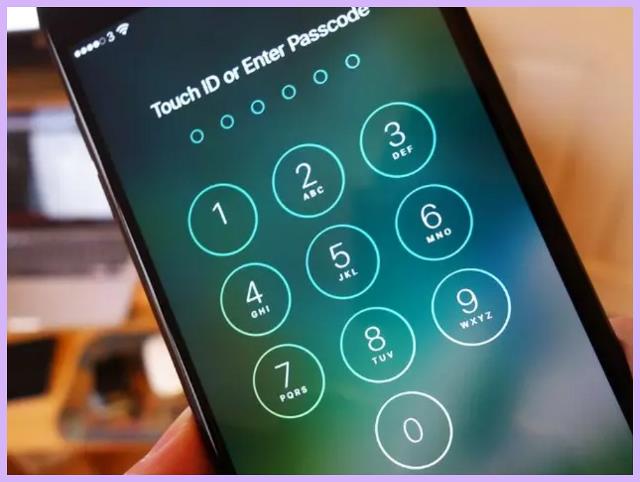
Mengunci galeri di perangkat iPhone juga dapat dilakukan dengan memanfaatkan fitur “Touch ID” yang dapat kalian temukan pada menu “Pengaturan” di iPhone.
Fitur ini bisa digunakan untuk mengatur password dan sidik jari untuk tambahan keamanan. Adapun untuk prosedurnya sendiri dapat kalian lakukan dengan langkah berikut :
- Tahap awal, silahkan buka kunci iPhone
- Kemudian masuk ke menu “Settings”
- Cari dan tekan menu “Touch ID & Password”
- Akan muncul keterangan “Enter your passcode”
- Masukkan password yang kalian inginkan
- Aktifkan “Touch ID” untuk aplikasi yang diinginkan
- Jika ingin menambahkan sidik jari, maka scan saja jarimu
- Selanjutnya, masuk lagi ke menu “Settings”
- Cari dan pilih menu “Passcode & Touch ID”
- Lanjut, aktifkan “Passcode dan Touch ID”
- Pilih salah satu aplikasi seperti Galeri untuk dikunci
Melalui screen time
Dengan melalui screen time, maka galeri di perangkat iPhone akan terkunci secara otomatis persis setelah layar mati. Berikut ini merupakan langkah mudahnya :
- Langkah pertama, buka iPhone milikmu
- Masuk ke menu “Pengaturan/ Setting”
- Pilih opsi “Durasi Layar atau Screen Time”
- Jika sudah, masuk ke menu “batas App”
- Lanjut pilih opsi “Tambah Batas”
- Silakan masuk ke menu “Kreativitas”
- Klik “ikon panah” yang berada di sisi samping
- Kemudian pilih opsi “Foto atau Photos”
- Berikutnya, klik tombol “Berikutnya”
- Atur durasi layar dengan waktu antara 0 – 1 menit
- Aktifkan opsi “Blokir” di akhir batas
- Klik opsi “Tambah” dan Galeri foto akan otomatis terkunci
Baca Juga : 4+ Cara Mengeluarkan Air Dari iPhone
Cara Mengunci Galeri Di iPhone Dengan Aplikasi
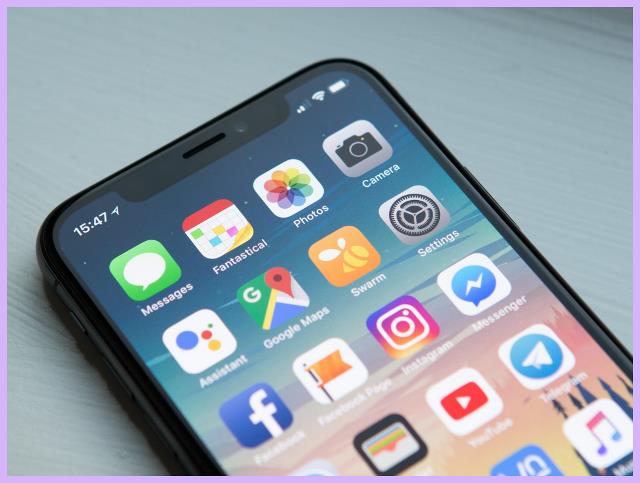
Tak hanya bisa dilakukan melalui aplikasi bawaan saja, kalian juga bisa melakukan Cara mengunci galeri di iPhone dengan aplikasi tambahan
Menariknya, aplikasi-aplikasi yang akan kami rekomendasikan dibawah ini secara gratis dapat diunduh lewat App Store secara gratis dan memori yang dibutuhkan juga tidak terlalu besar.
Beberapa aplikasi pilihan yang dapat kalian coba gunakan antara lain :
Folder Lock
- Download aplikasi “Folder Lock” via App Store
- Jika sudah terinstal, buka akses aplikasinya
- Lalu pilih penggunaan pengaturan kunci
- Kalian bisa menentukan file mana saja yang ingin dikunci
- Tekan tombol + untuk memilih foto yang dirahasiakan
- Kalian juga bisa pilih pengambilan gambar dari mana saja
KeepSave Vault
- Download dan install aplikasi “Keep Save Vault” via App Store
- Kalian akan diminta membuat passcode berupa PIN
- Selanjutnya, silahkan tekan tombol “OK”
- Masukkan kode verifikasi ke dalam aplikasinya
- Kemudian, tekan tombol “Submit”
- Aplikasi KeepSave Vault otomatis menyimpan album foto
- Jika ingin menambah foto, tekan tombol + di bagian kanan atas
- Berikutnya, silahkan buka album yang sudah disediakan
- Lalu tekan tombol “Import Photos”
- Pilih foto / video yang ingin dirahasiakan
- Setelah itu, tekan menu “Hide”
iProtect
- Unduh dan Install aplikasi “iProtect” di iPhone milikmu
- Jika sudah terinstal, buka dan jalankan aplikasinya
- Tentukan kunci yang akan dipakai untuk mengunci aplikasi
- Kalian juga bisa memakai passcode password / fingerprint
- Kemudian pilih aplikasi “Foto atau Galeri” yang ingin dikunci
- Setelah itu, silahkan langsung tekan “Save”
- Kalian sudah berhasil mengunci foto di iPhone
AppLocker
- Download dan install aplikasi “AppLocker” di iPhone
- Buka akses aplikasi “AppLocker” yang sudah diinstall
- Masuk ke menu “Settings” dan tekan tombol “ON”
- Atur password atau kata sandi yang akan dipakai
- Pilih “Foto atau Galeri” yang ingin kalian kunci
Baca Juga : 4+ Cara Aktifkan Senter Di iPhone
Demikianlah penjelasan yang dapat kami sampaikan terkait beberapa Cara mengunci galeri di iPhone baik dengan dengan maupun tanpa aplikasi tambahan.
Semoga dapat bermanfaat dan membantu.
